Ankstesnės "OneDrive" saugomo failo versijos atkūrimas
Naudodami versijų istoriją, galite peržiūrėti ir atkurti senesnes savo failų versijas, saugomas "OneDrive" arba "SharePoint". Versijų istorija veikia su visų tipų failais, įskaitant "Microsoft 365" failus, PDF, CAD failus, nuotraukas, vaizdo įrašus ir kt. Jei reikia, galbūt galėsite atkurti panaikintus "OneDrive" failus arba atkurti panaikintus "SharePoint" elementus iš šiukšlinės.
Patarimas: Taip pat galite peržiūrėti ankstesnes "Office" failų versijas"Office" programose.
-
Prisijunkite, kad„OneDrive“ naudodami asmeninę "Microsoft" paskyrą arba darbo ar mokymo įstaigos paskyrą.
-
Pasirinkite failą, kurį norite atkurti į ankstesnę versiją (vienu metu galite atkurti tik vieną failą), spustelėkite dešiniuoju pelės mygtuku, tada pasirinkite Versijų istorija.
Pastaba: Klasikiniame rodinyje pasirinkite dokumentą, tada viršuje pasirinkite Daugiau > Versijų istorija.
-
Srityje Versijų retrospektyva atlikite vieną iš šių veiksmų:
Jei esate prisijungę prie „OneDrive“ arba „SharePoint“ naudodami darbo arba mokymo įstaigos paskyrą (pvz., „Microsoft 365“ paskyrą), pasirinkite daugtaškį (...) šalia dokumento, kurį norite atkurti, versijos, tada spustelėkite Atkurti.
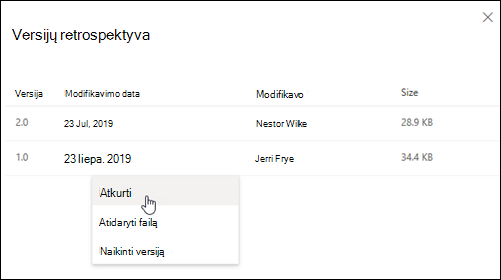
Klasikiniame rodinyje arba ankstesnėse "SharePoint Server" versijose pasirinkite rodyklę šalia dokumento, kurį norite atkurti, versijos, tada spustelėkite Atkurti.
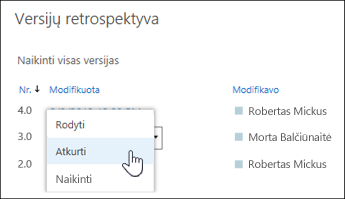
Versijų retrospektyvos naudojimas Failų naršyklė
Jei kompiuteryje įdiegta, dešiniuoju pelės mygtuku spustelėkite failą, kurį norite atkurti į ankstesnę Failų naršyklė versiją, ir pasirinkite Versijų istorija. Tada pasirinkite daugtaškį (...) šalia norimos versijos ir spustelėkite Atkurti.
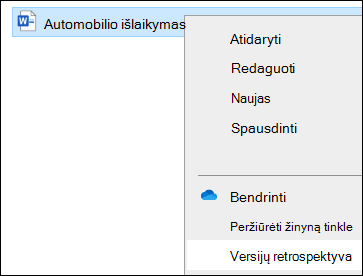
Pasirinkta dokumento versija tampa dabartine. Ankstesnė dabartinė versija tampa ankstesne versija sąraše.
Pastabos:
-
Jei prisijungsite naudodami asmeninę "Microsoft" paskyrą, galėsite gauti paskutines 25 versijas. Jei prisijungsite naudodami darbo arba mokymo įstaigos paskyrą, versijų skaičius priklausys nuo bibliotekos konfigūracijos.
-
Jei naudojate „OneDrive“ kaip „SharePoint Server“ dalį, gali būti, kad administratorius išjungė dokumentų versijų kūrimo funkciją. Daugiau informacijos apie „SharePoint“ versijų kūrimo parametrus (kurie taip pat taikomi „OneDrive“ darbui ar mokymo įstaigai ) žr. Sąrašo arba bibliotekos versijų kūrimo įgalinimas ir konfigūravimas arba Kaip veikia versijų kūrimas sąraše arba bibliotekoje?
-
Jei esate prisijungę prie„OneDrive“ naudodami "Microsoft" paskyrą, šiukšlinėje esantys elementai automatiškai panaikinami praėjus 30 dienų po jų įtraukimo į šiukšlinę. Jei šiukšlinė pilna, seniausi elementai bus automatiškai panaikinti po trijų dienų. Jei prisijungėte prie darbo ar švietimo įstaigos paskyros, šiukšlinėje esantys elementai automatiškai panaikinami praėjus 93 dienoms, nebent administratorius pakeitė parametrą. Žr. daugiau informacijos apie darbo ir švietimo įstaigos paskyrų panaikintų elementų laikymo šiukšlinėje laiką.
Sužinokite, kaip rasti prarastus ar trūkstamus failus „OneDrive“ arba peržiūrėti „Office“ failų istorines versijas.
Reikia daugiau pagalbos?
|
|
Susisiekti su palaikymo tarnyba
Jei reikia techninio palaikymo, eikite į Susisiekti su „Microsoft“ palaikymu, įveskite savo problemą ir pasirinkiteGauti pagalbos. Jei vis tiek reikia pagalbos, pasirinkite Susisiekti su palaikymo tarnyba, kad būtumėte nukreipti į geriausią palaikymo parinktį. |
|
|
|
Administratoriai
|












